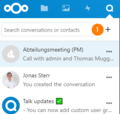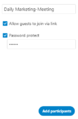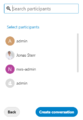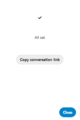Nextcloud Talk - Chats & Konferenzen ( Audio / Video )
Nextcloud Talk - Chats & Konferenzen ( Audio / Video )
Nextcloud Talk ist eine Erweiterung für Nextcloud, welche den Usern ermöglicht Audio- und Video-Calls durchzuführen. Die Erweiterung ist kostenlos erhältlich befindet sich in stetiger Weiterentwicklung und ist eine Featured App im Nextcloud App-Center. Sie erreichen Nextcloud-Talk indem Sie auf das Nextcloud-Talk Symbol In Ihrer Anwendungs-Leiste klicken.
Hauptfunktionen
Text-Chat: Sie können mehrere Konversationen erstellen und pflegen: entweder eine direkte Kommunikation mit einem einzelnen User oder ein Gruppen-Chat mit mehreren Personen bzw. Teilnehmern. Im Textchat können Sie Dateien besprechen, hochladen oder bereits hochgeladene Dateien im Chat verlinken. Sie können User erwähnen @user oder mit @all alle Benutzer benachrichtigen.
Standardmäßig können Sie Konversationen nur mit angelegten Usern oder Gruppen Ihrer Nextcloud-Instanz starten. Es wird momentan daran gearbeitet, User anderer Nextcloud-Instanzen mittels Nextcloud Federated Cloud integrieren zu können. Sie können aber Konversationen komplett öffnen sehen Sie sich dazu den Punkt "Konversation erstellen" unten im Artikel an.
Audio-Call: mit einem Klick auf "Start call" können Sie alle Teilnehmer der Konversation anrufen um den Audio-Call zu starten. Mit "m" muten Sie Ihr Mikrofon. Alternativ können Sie auf das Mikrofon Symbol klicken.
Video-Call: sobald Sie einen Anruf gestartet haben, können Sie nach belieben Ihre Webcam an- oder ausschalten. Hierzu drücken Sie die Taste V oder Sie klicken auf das Kamera-Symbol im Konferenz-Fenster.
Bildschirmübertragung: mit einem Klick auf das Bildschirm-Symbol starten oder beenden Sie Ihr Screensharing. Nach dem Klicken können Sie entweder Ihren gesamten Bildschirm, ein einzelnes Anwendungs-Fenster oder einen einzelnen TAB mit Ihren Gesprächspartnern teilen.
Hinweis: Bitte beachten Sie, dass Nextcloud Talk insbesondere bei Videokonferenzen oder größeren Audiokonferenzen sehr ressourcenhungrig sein kann und dies die Qualität der Übertragung beeinflussen kann.
Wichtig: bitte beachten Sie, dass Nextcloud Talk nicht für Konferenzen mit sehr vielen Teilnehmern ausgelegt ist.
Nextcloud schreibt hierzu: "A typical private Nextcloud Talk setup should handle dozens of calls with each up to 4-6 participants, up to 20 if all participants have a good network connection and do not use video."
Konversation erstellen:
Diese kurze Schritt für Schritt Anleitung zeigt auf wie Sie eine Konversation erstellen und User (intern/extern) dazu einladen können:
Mobile Clients
für Nextcloud Talk gibt es auch mobile Clients für Android oder Apple iPhone / iPad. Diese ermöglichen Chats, Gruppenchats, Video- und Audiocalls (kein Screensharing) mit all Ihren Kontakten Ihrer Nextcloud-Instanz.
|
Autor: Jonas Sterr Ich beschäftige mich mit den Themen Software Defined Storage, Proxmox Virtualisierung auf Basis von KVM, QEMU & Ceph im Produktmanagement der Thomas-Krenn.AG in Freyung. Proxmox ist meine absolute Leidenschaft und ich freue mich gerne über Kontaktanfragen und einen Austausch auf LinkedIn.
|